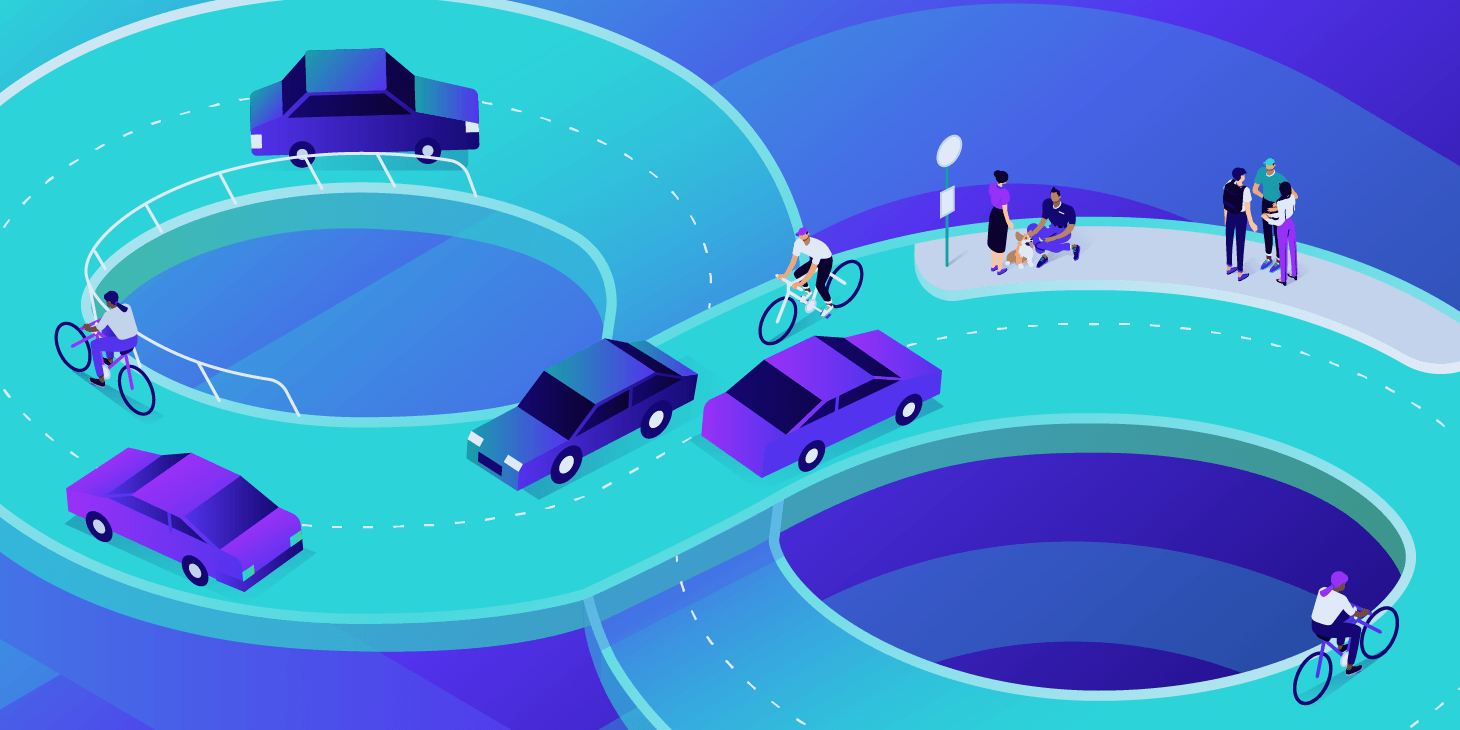Lorsqu’un site Web ne se charge pas, c’est tout simplement ennuyeux. Il est cependant important de comprendre pourquoi cela s’est produit pour que vous sachiez comment le réparer.
La famille des codes d’erreurs 4xx est celle sur laquelle nous enquêtons ici, car elle se rapporte à des requêtes invalides ou corrompues de la part du client.
Plus précisément, nous allons examiner de plus près l’erreur 400 Bad Request : ce que signifie cette erreur, ce qui la cause ainsi que quelques étapes spécifiques pour corriger le problème.
Consultez notre guide vidéo pour réparer une erreur de type 400 Bad Request
Qu’est-ce que l’erreur 400 Bad Request ?
400 Bad Request, également connue sous le nom d’erreur 400 ou d’erreur HTTP 400, est perçue par le serveur comme une erreur client générique et elle est retournée lorsque le serveur détermine que l’erreur n’entre dans aucune des autres catégories de code d’état.
Le concept clé à comprendre ici est que l’erreur 400 Bad Request est quelque chose qui a à voir avec la requête soumise par le client avant même qu’elle soit traitée par le serveur.
L’Internet Engineering Task Force (IETF) définit la requête 400 Bad Request comme suit :
Le code d’état 400 (Bad Request) indique que le serveur ne peut pas ou ne veut pas traiter la requête en raison de quelque chose qui est perçu comme une erreur du client (par exemple, une syntaxe de requête malformée, un encadrement de message de requête non valide ou un routage de requête trompeur).
| Code d’erreur | Erreur 400 Bad Request |
| Type d’erreur | Côté client |
| Variations de l’erreur | Erreur HTTP 400 Erreur HTTP 400 – Mauvaise requête Statut HTTP 400 – Mauvaise requête Erreur HTTP 400. Le nom d’hôte de la requête est non valide. 400 Mauvaise requête Mauvaise requête 400. L’en-tête de la requête ou le cookie est trop grand. Mauvaise requête – Erreur 400 Mauvaise requête – URL non valide |
| Causes d’erreur | Erreur de syntaxe de la chaîne URL Cache et cookies du navigateur corrompus Cache de la recherche DNS Taille du fichier trop importante Erreur de serveur générique |
Quelles sont les causes de l’erreur HTTP 400 Bad Request ?
Il y a plusieurs causes profondes qui peuvent déclencher l’erreur 400 Bad Request et, même si cette erreur n’est pas spécifique à un navigateur ou OS (système d’exploitation) particulier, les corrections varient légèrement.
Added:
1. Erreur de syntaxe de la chaîne de l’URL
L’erreur HTTP 400 peut se produire en raison d’une URL mal saisie, d’une syntaxe mal formée ou d’une URL contenant des caractères illégaux.
Ceci est étonnamment facile à faire par erreur et peut se produire si une URL a été encodée de manière incorrecte. Le lien suivant est un exemple d’URL contenant des caractères que le serveur ne pourra pas traiter, donc une erreur 400 est déclenchée.
https://twitter.com/share?lang=en&text=Example%20of%20malformed%%20characters%20in%20URL
Notez le caractère % supplémentaire immédiatement après le mot malformed dans l’URL. Un espace correctement encodé doit être %20 et non %%20. Voici à quoi ressemble le résultat dans le navigateur Chrome.
Une personne mal intentionnée peut également déclencher une erreur 400 Bad Request. L’URL suivante contient un caractère { qui n’est pas autorisé. Par conséquent, il en résulte le même type d’erreur.
https://twitter.com/share?lang=en&text=Example%20of%20malformed{%20characters%20in%20URL
2. Cache de navigateur et cookies corrompus
Même si l’URL est correcte à 100%, l’erreur 400 Bad Request peut toujours se produire en raison de fichiers corrompus dans le cache du navigateur ou de problèmes avec les cookies du navigateur expirés/corrompus.
Il se peut que vous ayez rencontré une erreur 400 Bad Request en essayant d’accéder à la zone d’administration de votre site WordPress quelque temps après votre dernière connexion. Cela se produit en raison de la façon dont le cookie gérant vos données d’authentification de connexion peut avoir été corrompu et ne peut pas vous authentifier en tant qu’utilisateur valide avec des privilèges d’administrateur.
La connexion sera alors refusée et une erreur 400 Bad Request sera déclenchée.
3. Cache de recherche DNS
L’erreur 400 Bad Request peut se produire lorsque les données DNS stockées localement ne sont pas synchronisées avec les informations DNS enregistrées.
Tous les noms de domaine sont des alias pour les adresses IP. Vous pouvez considérer une adresse IP comme un numéro de téléphone « appelant toujours » un serveur spécifique auquel vous voulez vous connecter. Lorsque vous visitez un site Web pour la première fois, un processus appelé « résolution de nom » a lieu et c’est alors que le nom de domaine se résout à l’adresse IP spécifique du serveur.
Pour accélérer les choses, ces détails sont stockés localement sur votre ordinateur dans le cache DNS local afin que le processus de résolution des noms n’ait pas à être fait pour chaque visite d’un site Web donné. Ceci est similaire au fonctionnement du cache du navigateur pour les fichiers HTML, CSS, JavaScript, médias et autres fichiers.
4. File Size Too Large
Une erreur 400 Bad Request peut également se produire lorsque vous essayez de télécharger un fichier sur un site Web qui est trop volumineux pour que la demande de téléchargement soit satisfaite. Ceci est strictement lié à la limite de taille de fichier du serveur et variera en fonction de la façon dont cela a été configuré.
Jusqu’à présent, nous nous sommes concentrés sur le fait que l’erreur 400 Bad Request n’était déclenchée que par des problèmes côté client.
5. Erreur de serveur générique
Cette erreur peut parfois être déclenchée en raison de problèmes côté serveur. Plus précisément, un code d’état 400 pourrait indiquer un problème général avec le serveur, un problème de serveur ou d’autres problèmes temporaires non spécifiés.
Si cela se produit lorsque vous essayez de vous connecter à un site Web tiers, c’est vraiment hors de votre contrôle et votre meilleure chance est d’essayer de rafraîchir le navigateur et de vérifier à intervalles réguliers si le problème a été résolu par les propriétaires du site.
Une chose que vous pouvez faire pour vérifier si le problème est un problème côté serveur est d’essayer de charger le site Web sur différents navigateurs. Si vous voulez aller plus loin, testez-le sur une machine/un appareil entièrement différent pour éliminer les problèmes spécifiques au système.
Lorsque vous ne pouvez pas vous connecter au site via d’autres navigateurs, ordinateurs, systèmes d’exploitation ou autres périphériques, il s’agit probablement d’un problème côté serveur. Si vous le souhaitez, vous pouvez contacter le propriétaire du site et lui faire savoir quel système d’exploitation, navigateur et versions vous utilisiez lorsque vous avez rencontré le problème.
L’erreur 400 Bad Request : À quoi cela ressemble-t-il ?
La plupart du temps, une erreur 400 Bad Request est liée à des problèmes liés au client. Nous avons déjà vu à quoi ressemble une erreur 400 Bad Request dans le navigateur Chrome.

Mais qu’en est-il des autres navigateurs ?
400 Bad Request dans Firefox

400 Bad Request dans Safari

400 Bad Request dans Microsoft Edge

Comme vous pouvez le constater, tous les navigateurs renvoient un message de code d’état 400 générique et inutile. Il semble qu’on vous laisse à peu près seul pour trouver une solution au problème. Dans Firefox et Safari, il n’est même pas clair qu’une erreur 400 Bad Request s’est produite car la fenêtre du navigateur est complètement vide !
Heureusement, nous avons mis au point une série de mesures simples que vous pouvez prendre pour corriger l’erreur 400 Bad Request. Examinons chacune d’entre elles de plus près dans la section suivante !
400 Bad Request (Glossaire) :
L’erreur 400 Bad Request est un code d’état de réponse HTTP qui
indique que le serveur n’a pas pu traiter (comprendre) la requête envoyée par le client en raison d’une syntaxe incorrecte, de message de requête invalide ou d’un acheminement de requête trompeur.
Comment corriger l’erreur 400 Bad Request ?
Effectuez les étapes décrites dans cette section pour vous aider à diagnostiquer et à corriger une erreur 400 Bad Request. Les solutions proposées comprennent :
Avant de creuser davantage sur les différentes façons de corriger l’erreur 400 Bad Request, vous remarquerez peut-être que plusieurs étapes impliquent le vidage des données mises en cache localement.
Il est vrai que si votre ordinateur ne mettait aucun fichier ou aucune donnée en cache, il y aurait probablement beaucoup moins d’erreurs de connexion.
Cependant, les avantages de la mise en cache des fichiers/données sont bien documentés et l’expérience de navigation sur le Web en souffrirait certainement si les techniques de mise en cache n’étaient pas utilisées par les navigateurs. Quand il s’agit du cache edge, par exemple, vous pouvez réduire de plus de 50 % le temps nécessaire pour fournir des pages complètes aux navigateurs.
Tout se résume à un compromis entre l’optimisation et l’expérience utilisateur, où les sites Web tentent de se charger le plus rapidement possible mais peuvent parfois être sujets à des erreurs telles qu’une erreur 400 Bad Request sans aucun avertissement.
1. Vérifier l’URL soumise
Comme c’est l’une des raisons les plus courantes d’une erreur 400 Bad Request, commençons par un coupable évident, la chaîne URL elle-même. Il peut être très facile d’inclure des caractères indésirables dans l’URL lorsque vous l’entrez manuellement dans le navigateur.
Vérifiez que le nom de domaine et la page à laquelle vous essayez d’accéder sont correctement orthographiés et tapés. De plus, assurez-vous qu’ils sont séparés par des barres obliques vers l’avant. Si l’URL contient des caractères spéciaux, assurez-vous qu’ils ont été encodés correctement et sont des caractères légaux.
Pour les URLs longues, vous trouverez peut-être plus facile et moins sujet aux erreurs d’utiliser un encodeur/décodeur d’URL en ligne. Ce type d’utilitaires devrait également être capable de détecter automatiquement les caractères illégaux dans l’URL.
Une fois que vous êtes sûr que l’URL est correcte, essayez d’y accéder à nouveau dans le navigateur. Si vous obtenez toujours l’erreur 400 Bad Request, il est temps d’effacer une partie du cache !
2. Effacer le cache du navigateur
Si des fichiers de site Web stockés localement ont été corrompus, cela peut entraîner le retour d’une erreur 400 Bad Request à la place du contenu attendu du site Web.
Cela inclut tous les types de fichiers dont un site web a besoin pour fonctionner correctement, tels que :
- HTML
- JavaScript
- Fichiers texte/configuration
- CSS
- Médias (images, vidéos, audio)
- Fichiers de données (XML, JSON)
Ces fichiers sont stockés localement sur votre ordinateur par le navigateur lors de la première visite du site.
Pour résoudre ce problème, le cache du navigateur doit être effacé.
Dans Chrome, cliquez sur l’icône à trois points dans le coin droit et sélectionnez Outils supplémentaires > Effacer les données de navigation dans le menu contextuel.

La fenêtre Effacer les données de navigation s’affiche. Ici, vous devrez vous assurer que l’option Images et fichiers en cache est cochée, puis cliquez sur le bouton Effacer pour effacer le cache du navigateur.
Vous pouvez également choisir de supprimer des fichiers récents pour une période spécifique via le menu déroulant Période. Toutefois, pour vous assurer que tous les fichiers potentiellement corrompus sont supprimés, nous vous recommandons de supprimer tous les fichiers stockés localement en sélectionnant l’option Toues les périodes.

Si vous utilisez un autre navigateur, consultez ce guide pour vider le cache du navigateur pour tous les principaux navigateurs (Mozilla Firefox, Safari, Internet Explorer, Microsoft Edge, Opera).
3. Effacer les cookies du navigateur
Si l’effacement de la mémoire cache de votre navigateur n’a pas fonctionné, il est temps de supprimer également les cookies. Un seul site Web peut utiliser des dizaines de cookies différents. Si un seul d’entre eux a expiré ou est corrompu, cela peut être suffisant pour déclencher une erreur 400 Bad Request.
Pour effacer vos cookies dans Chrome, ouvrez la fenêtre Effacer les données de navigation en cliquant sur l’icône avec les trois points dans le coin supérieur droit et sélectionnez Autres outils > Effacer les données de navigation dans le menu contextuel.
Assurez-vous que les cookies et les autres données du site sont cochés et sélectionnez l’option Toute heure pour l’intervalle de dates pour supprimer tous les cookies actuels du site Web.

Une fois fait, essayez de charger le site Web qui a renvoyé l’erreur 400 Bad Request à nouveau. En supposant que le site utilise des cookies, les supprimer de votre navigateur pourrait résoudre le problème, car c’est souvent associé à des cookies corrompus ou obsolètes.
Pour supprimer les cookies dans les navigateurs autres que Chrome, veuillez lire ce guide ici.
4. Vérifiez si le téléversement de fichiers dépasse la limite du serveur
Si vous essayez de télécharger un fichier sur un site Web qui dépasse la limite de taille du fichier du serveur, vous rencontrerez une erreur 400 Bad Request.
Vous pouvez le tester en téléchargeant d’abord un fichier plus petit. Si c’est réussi alors le fichier initial est probablement trop gros et vous devrez trouver un moyen de le réduire avant de le télécharger à nouveau.
Cela dépendra du type de fichier que vous essayez de télécharger, mais il existe de nombreuses ressources en ligne qui peuvent vous aider à compresser de grandes images, vidéo, des fichiers audio.
5. Effacer le cache DNS
Une autre cause fréquente d’une erreur 400 Bad Request est lorsque les données de recherche DNS locales sont corrompues ou obsolètes.
Les données DNS locales ne sont pas stockées par le navigateur mais par le système d’exploitation lui-même. Nous avons mis au point un guide détaillé pour effacer le cache DNS pour les systèmes d’exploitation Windows et macOS.
6. Désactiver les extensions de navigateur
Si vous avez installé des extensions de navigateur qui affectent les cookies du site Web, ces derniers peuvent en fait en être la cause. Essayez de les désactiver temporairement pour voir si cela fait une différence avant d’essayer de vous connecter à nouveau au site Web.
Vous n’avez peut-être pas pensé que cela pourrait être un problème, mais cela vaut certainement la peine d’essayer si vous avez épuisé toutes les autres options.
Résumé
Si vous rencontrez une erreur 400 Bad Request, il y a plusieurs actions que vous pouvez effectuer pour essayer de résoudre le problème.
Dans la grande majorité des scénarios possibles, une erreur 400 Bad Request est un problème côté client causé par la requête soumise au serveur ou un problème de cache local. Les solutions décrites dans cet article sont faciles à mettre en œuvre par toute personne ayant des connaissances techniques minimales. Vous devriez pouvoir remettre votre site web en marche en un rien de temps !
Cependant, à l’occasion, un code d’état 400 Bad Request peut indiquer un problème de serveur générique. Ceci peut être rapidement diagnostiqué en testant le site donné sur différents appareils. Si vous soupçonnez qu’il s’agit d’une erreur côté serveur, il n’y a pas grand-chose que vous puissiez faire à part essayer de charger le site à intervalles réguliers et informer l’administrateur du site.